È disponibile sotto i termini della licenza libera GNU General Public License versione 3.
Il progetto è nato ad agosto 2008 da Jonathan Thomas.
Nonostante ancora in fase di sviluppo, il 18 agosto 2009 furono rilasciati i pacchetti deb per i sistemi Debian-based (come Ubuntu).
All'inizio del 2010 è uscita la prima versione stabile 1.0.
 |
| OpenShot è un software libero di montaggio video digitale. |
Guida a Openshot software libero di montaggio video digitale.
A partire dalla versione 2.0, uscita come versione beta all'inizio del 2016, è disponibile anche per macOS e Windows.Tab delle Risorse.
File di progetto.
 |
| La sezione File di Progetto in Openshot. |
Prima di aggiungere un'immagine, un file audio o file video per la vostra timeline di progetto, deve prima essere importate nella vostra sezione File di progetto.
Finestra di Anteprima.
 |
| La finestra dell'anteprima in Openshot. |
Cliccando sul bottone sotto la finestra dell'anteprima si controlla la riproduzione, e il video in uscita.
Leggi anche: Guida a Openshot software libero di montaggio video digitale: introduzione e caratteristiche.La dimensione di quest'area può essere modificata cliccando e spostando le maniglie (o linee) attorno a questa sezione.
Id
Componente
Descrizione
Salta all'inizio
Riavvolgi
Riavvolge il video dalla posizione attuale.
Riproduci / Pausa
Riproduce o mette in Pausa la riproduzione del tuo progetto.
Avanzamento Veloce
Fa scorrere velocemente il video dalla posizione attuale.
Salta alla Fine
Salta alla fine del progetto.
Barra per la modifica.
 |
| La barra di modifica ti permette di muoverti tra i differenti metodi di modifica. |
Quando muovi, esegui un trimming, e sposti le clip, è necessario cambiare il metodo di modifica usando questa barra degli strumenti.
Id
Componente
Descrizione
Aggiungi traccia
Aggiunge una nuova traccia all'inizio della pila.













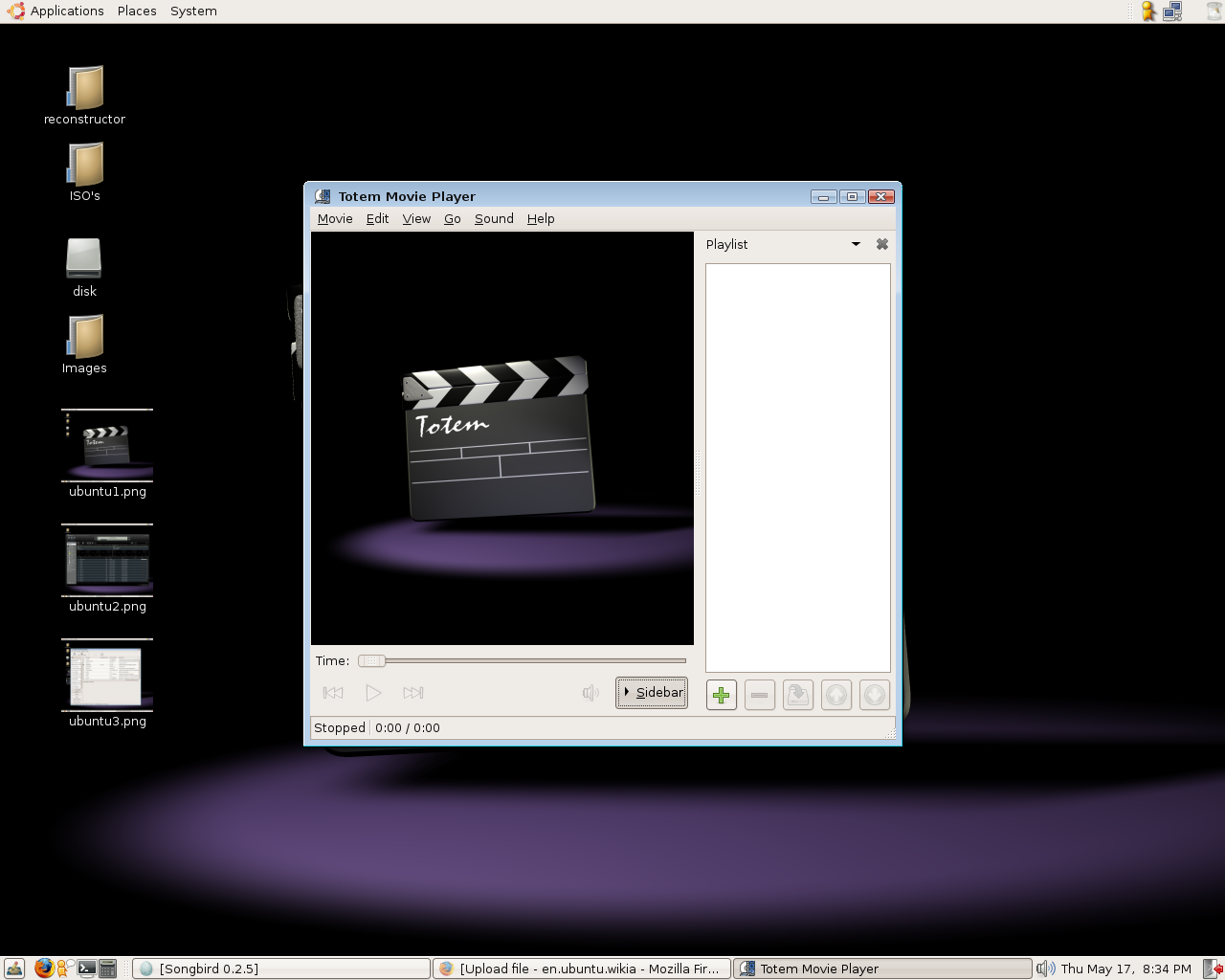
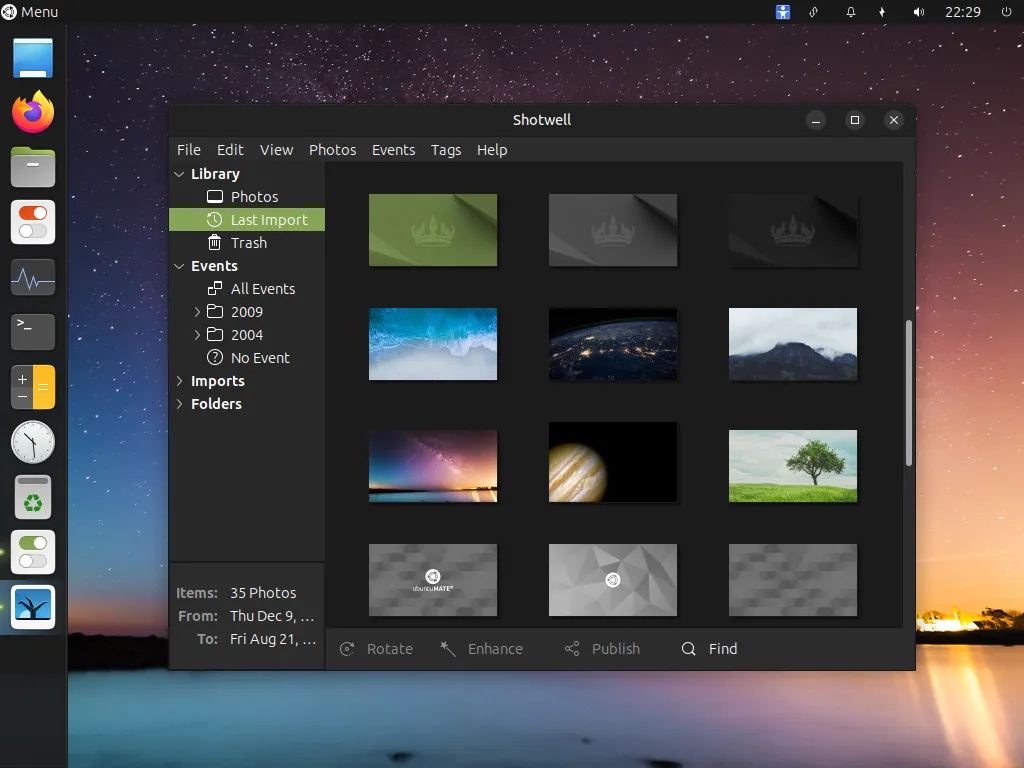
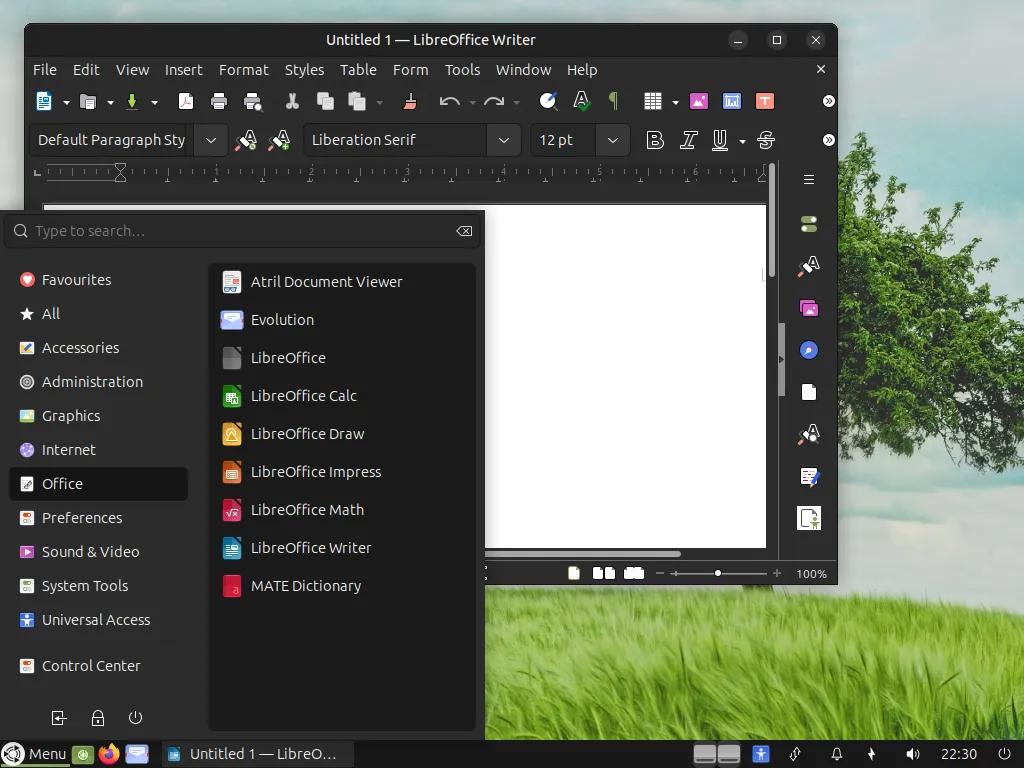
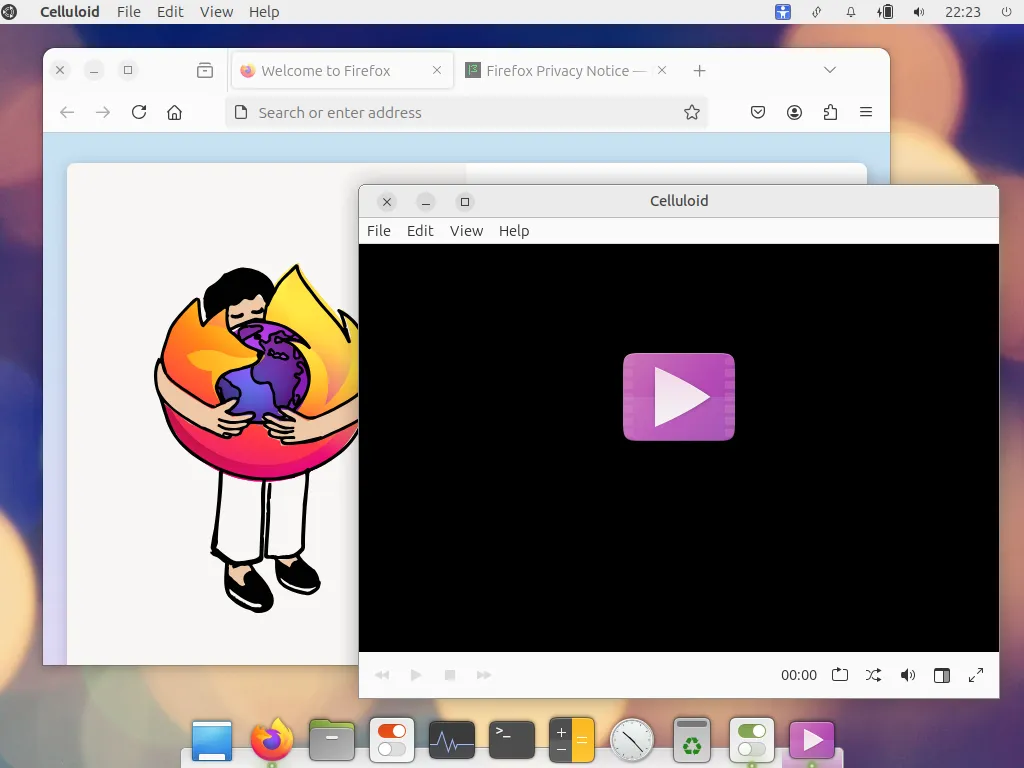



EyeOfGnome/screenshot.png)












Questo è il software più straordinario per l'editing video. Lo installo su una VM e utilizzo l'app per convertire / creare / modificare video usando la sua API. Semplicemente fantastico. Ho anche provato la versione desktop con GT710 la mia scheda entry level e il suo output è stato fluido. La riproduzione a 1080 / 30fps è fluida e non richiede molte risorse. Essendo un software OpenSource e guidato dalla comunità, posso usarlo gratuitamente e per qualsiasi cosa.
RispondiEliminaGrazie dal tuo commento @Giampaolo Rossi.- Alcuni effetti sono di transazioni e anche i canali audio. Openshot è ancora al suo primo stadio e si sta evolvendo rapidamente.
Elimina